QQ相册如何批量下载?我们在电子数码产品中,常常会遇到一些问题,比如QQ空间相册批量下载器如何用等问题,我们该怎么处理呢。接下来就让我们来一起来看看吧,希望能帮你解决到相关问题。
QQ相册如何批量下载
下载安装QQ影像
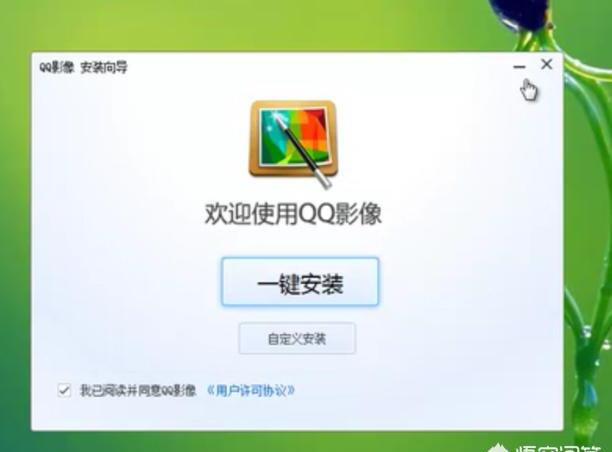
2
打开QQ影像
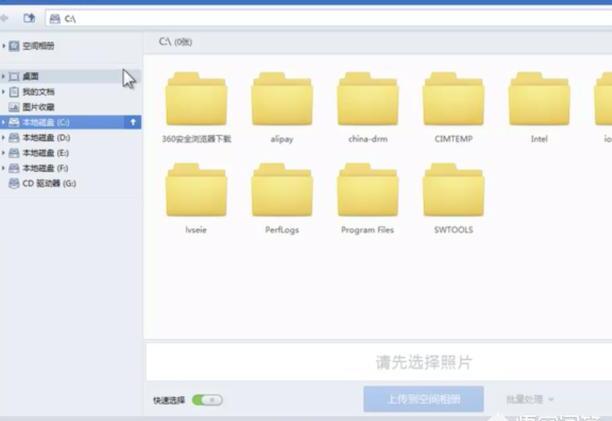
3
点击登陆
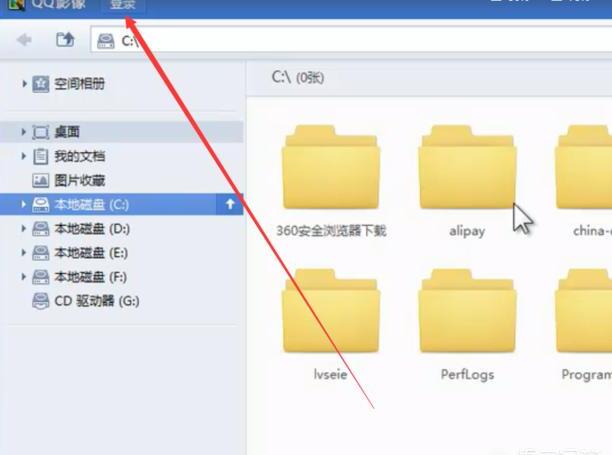
4
选择登陆的QQ账户
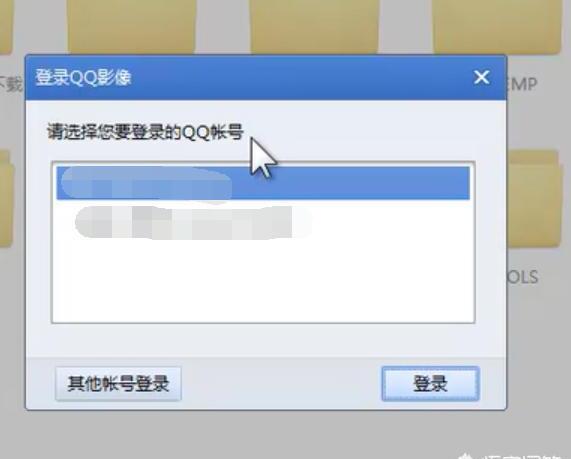
5
点击 空间相册
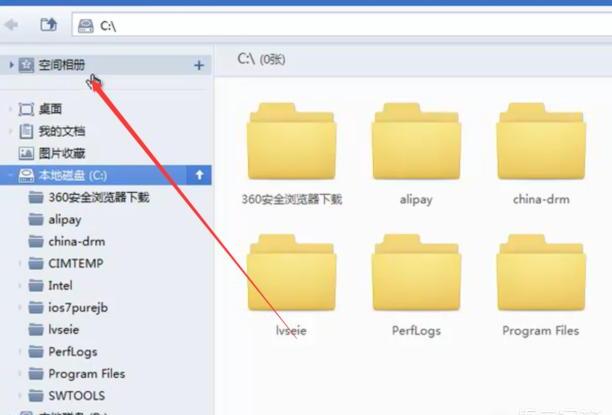
6
选择一个相册
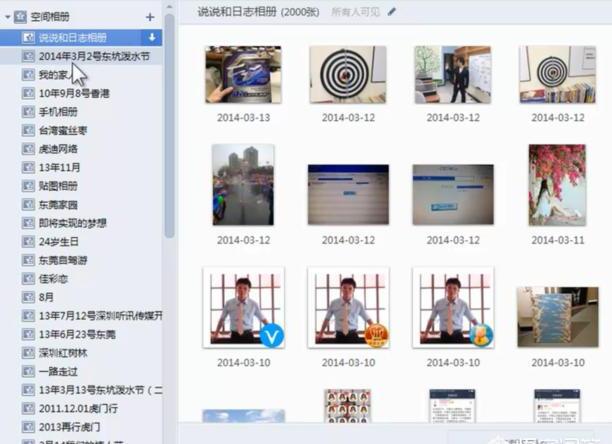
7
点击下载图标,如图
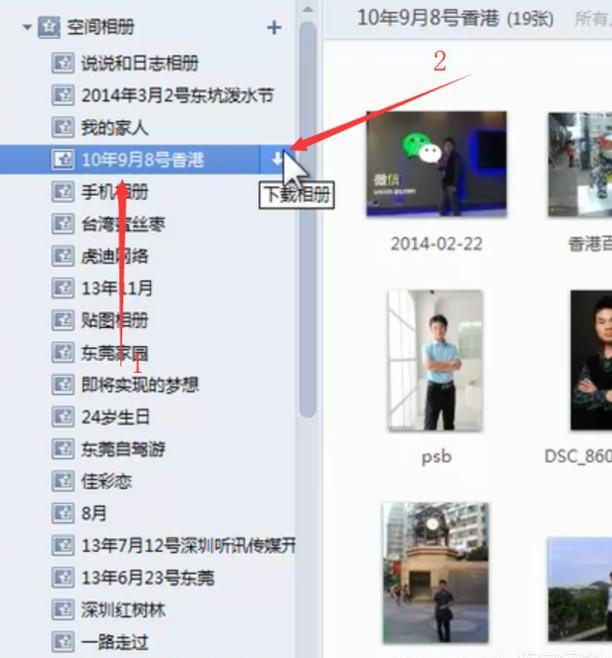
8
选择下载路径,点击确定
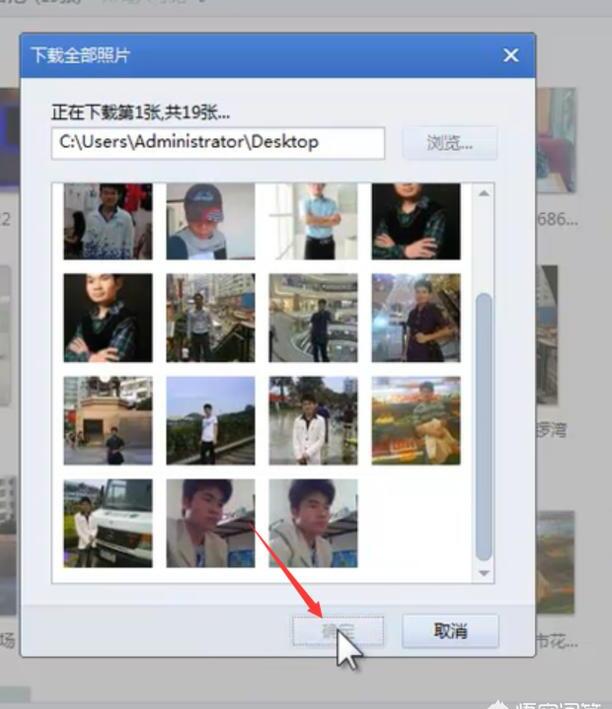
9
等待下载,点击完成
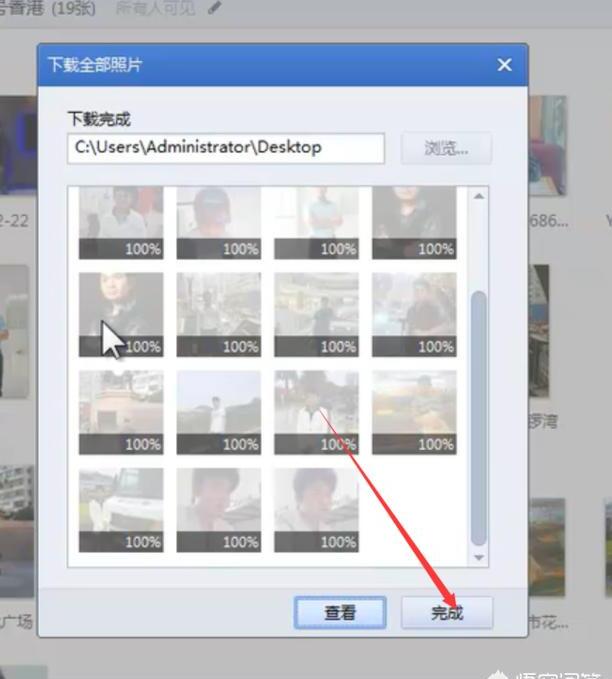
10
点击刚刚相册名字的文件夹
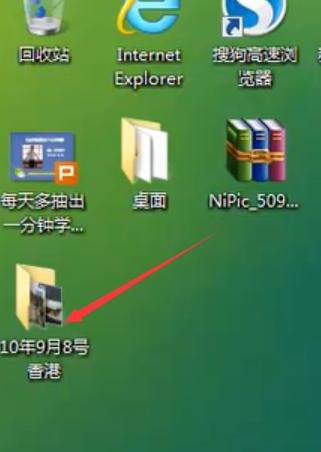
QQ空间相册批量下载器如何用
第一:打开【QQ】,进入到消息页面,在页面点击右下角的【动态】图标;然后点击【好友动态】,进入到好友动态页面,点击自己头像下面的【相册】图标,进入到相册之后,选择你想要下载的相册照片,进入之后,点击下方的【批量管理】;
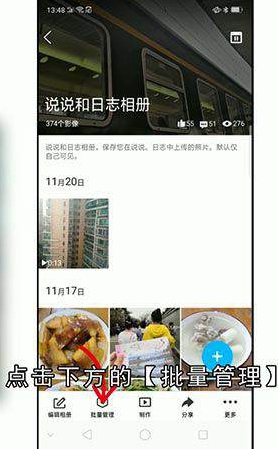
第二:勾选好自己要下载的照片,勾选完成后,点击下方的【下载】;
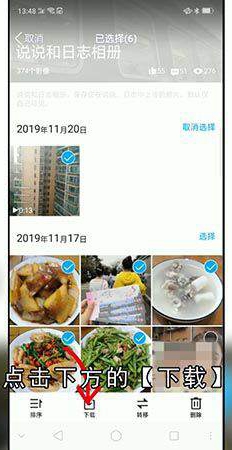
第三:在出现的下载提醒中,点击【仅下载照片】选项,这时页面右上角会出现【下载进程】图标,完成后,页面上方会出现【下载完毕】提示;
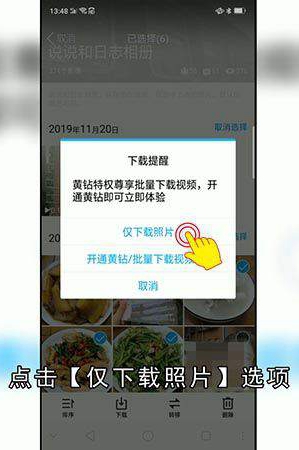
第四:最后回到手机桌面,滑动页面,找到【相册】,点击进入,进入后我们就可以看到刚刚下载的照片了,点击照片,滑动即可浏览照片。
总结
本图文教程演示机型:OPPO Reno 5,适用系统:ColorOS11.1,软件版本:QQ 8.5.5.5105;以上就是关于QQ空间相册批量下载器如何用的全部内容,希望本文的介绍能帮你解决到相关问题,如还需了解其他信息,请关注本站其他相关信息。
